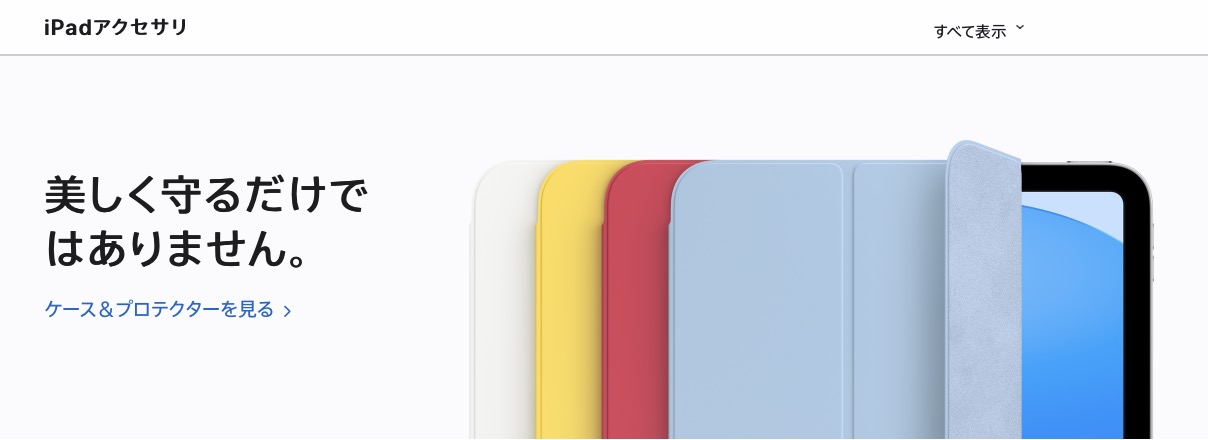この記事には広告を含む場合があります。
記事内で紹介する商品を購入することで、当サイトに売り上げの一部が還元されることがあります。
個人の使い方によると思いますが、Apple製品の中で一番使用頻度が少ないのがiPadでした。
しかし、iPadが勉強に使うのに最適ということがわかり、iPadの評価が急上昇しています。
そして他のApple製品よりアクセサリー・周辺機器によって大きくパワーアップするのもiPadの魅力です。
iPadにはどんな周辺機器があるのかや、もっとiPadを活用したいという方向けにiPadのおすすめアクセサリー・主編機器を厳選して紹介します。
iPadはアクセサリー・周辺機器によって色々な使い方ができるようになるのでぜひチェックしてみてください。
iPadのアクセサリー・周辺機器はどんな種類がある?

まずはiPadのアクセサリー・周辺機器はどんな種類があるのかを紹介します。
iPadで役立つアクセサリーの種類をまとめると以下のとおり。
- ケース&キーボード
- Apple Pencilなどのペン
- マウス
- スタンド
- モバイルバッテリー
- ケーブル関係
- ストレージ
これらのアクセサリーを使うことで、iPadを超優秀なエンタメ閲覧機器として使うことも、パソコンとして使うことも、イラスト用液タブとしても使うことができます。
iPadは幅広い使い方ができるので、ぜひ自分のやりたい使い方に合うアクセサリーを選んでください。
iPadは周辺機器が多いので選ぶ楽しさもあります!
iPadにおすすめのアクセサリー周辺機器を厳選紹介

iPadにおすすめのアクセサリー周辺機器をジャンル別に厳選して紹介します。
iPadのアクセサリーは数が多く、たくさんあっても迷うだけなので、これを買えば間違いないと言える物を厳選しているので宜しければ参考にしてください。
ケースはApple純正ケースがおすすめ
iPadでキーボードを使わないという方におすすめなのが、シンプルに使えるケースです。
iPadにはキーボードが一体になったケースも多いですが、キーボードを使わない場合は重くて使い勝手が悪くなるだけなので、シンプルなケースが良いです。
おすすめはApple純正の「Smart Folio」です。
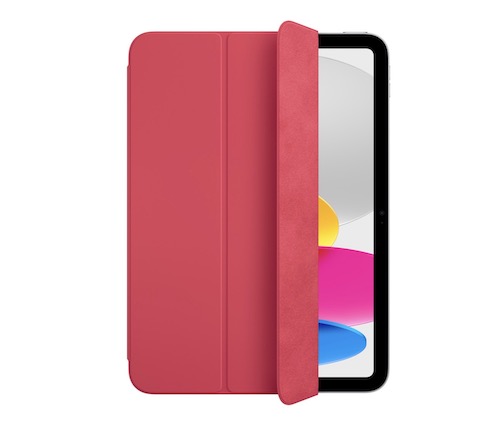
Smart FolioはiPad各モデルに専用の物が用意されており、デバイスの前面と背面をカバーすることが可能。
純正のアクセサリーということだけあって、カバーを捲るとスリープ状態から自動で復帰し、閉じるとスリープ状態になるのも便利です。
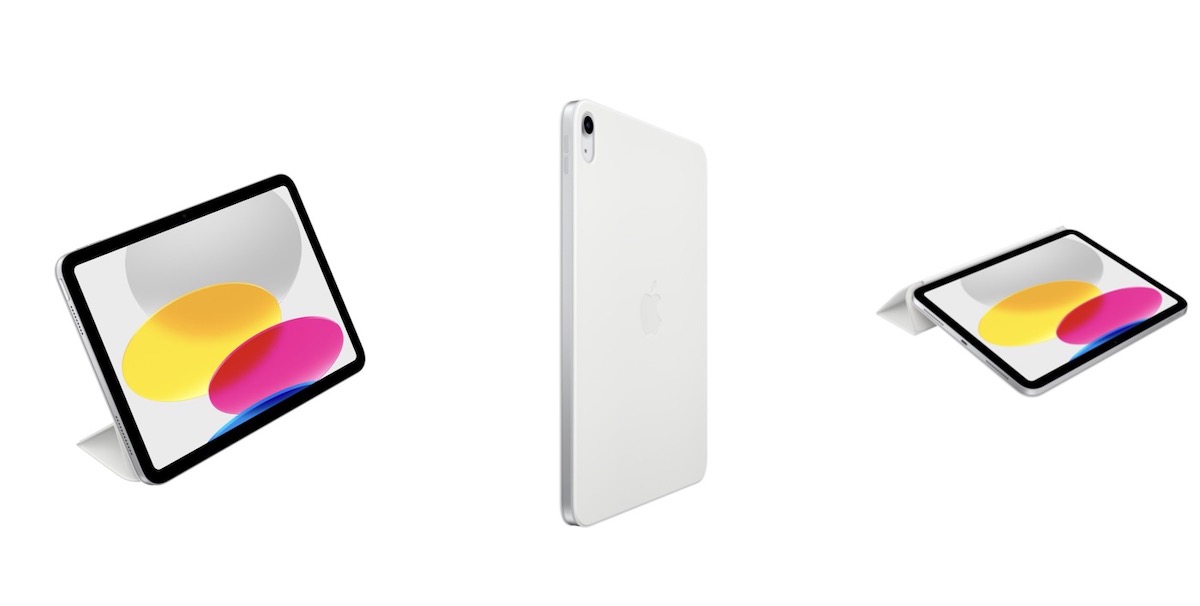
また、マグネットで簡単に取り付けることができ、2つのタイプのスタンドとして使えるのも凄く良いです。
シンプルでデザインもオシャレなので価格が高いのがデメリットですが、かなりおすすめです。
- Apple純正のケースでAppleマークがデザインされている
- シンプルなデザインがオシャレ
- マグネットで簡単に取り付け可能
- 2つのタイプのスタンドとして使える
- カバーで自動スリープができる
- iPadの薄さを活かすことができる
 まつりくん
まつりくん
Smart Folioを購入する場合は自分が使っているiPad専用の物を購入してください。
ガラスフィルムはNimasoがおすすめ

iPadは画面サイズが大きく、ペンなどで直接画面に触れることも多いので絶対にガラスフィルムはしたほうが良いです。
実際に僕もiPadを落としてしまったことがありますが、ガラスフィルムを付けていたおかげで、画面が割れるという最悪の事態は避けられました。
iPadにガラスフィルムは必須!そしてガラスフィルムはNimasoがおすすめです。
- 本製素材旭硝子製
- 高感度/高硬度/高透過率
- ガイド枠を使って誰でも簡単に綺麗に貼れる
- シリコン自己吸着層で気泡なし
- 価格が安い
NimasoはiPhoneのガラスフィルムでもおすすめしていますが、価格が安いのにガイド枠が付属されており、誰でも綺麗に貼ることができます。
 Nimaso iPad Pro ガラスフィルムレビュー!高硬度・高透過率のコスパ最強フィルム
Nimaso iPad Pro ガラスフィルムレビュー!高硬度・高透過率のコスパ最強フィルム
描きやすさ重視ならペーパーライクフィルムがおすすめ

iPad特有のフィルムとしてペーパーライクフィルムという物があります。
このフィルムを使うとApple Pencilを使った時に本当の紙に描いているような描き心地になります。
イラストを描くことをメインに使う場合は、ペーパーライクフィルムがおすすめです。
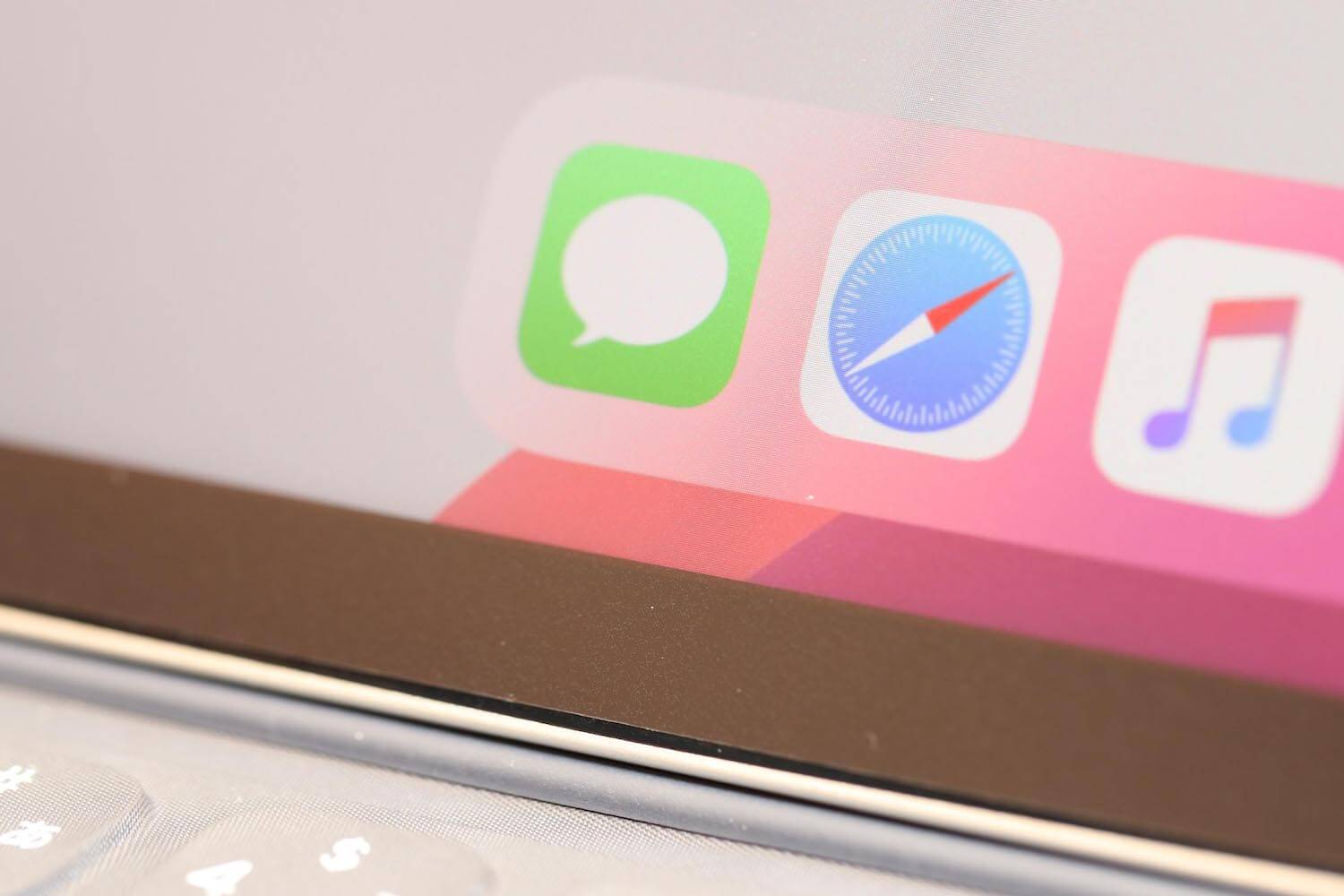
ペーパーライクフィルムは、光沢がなく少しザラザラしているのが特徴です。
- 本製触り心地が良い
- Apple Pencilで文字や絵が書きやすい
- 指滑りが良い
- フィルムが薄い
- 光沢がなく透明度が悪いので画質が悪く感じるのがデメリット
 Nimaso iPad Proペーパーライクフィルムレビュー!紙のような保護フィルムの感触とは?
Nimaso iPad Proペーパーライクフィルムレビュー!紙のような保護フィルムの感触とは?
 iPadはガラスフィルムとペーパーライクフィルムどっちがおすすめ?両方使った感想を紹介
iPadはガラスフィルムとペーパーライクフィルムどっちがおすすめ?両方使った感想を紹介
キーボードは純正キーボードケースがおすすめ

iPadでキーボードによる文字入力がしたい場合は、純正キーボードケースがおすすめです。
ケースにもキーボードにもなる優れ物で、Trackpadが搭載されているMagic Keyboardであればパソコンのような使い方ができます。
iPadの純正キーボードを表にまとめると以下のとおり。
| 純正キーボード | 特徴 | 対応iPad |
Magic Keyboard |
・トラックパッドを搭載 ・iPadを充電できるUSB-Cポート搭載 ・角度が自由に変えられる ・ペアリング不要 ・充電不要 ・磁力で簡単に取り付け可能 ・背面と前面をカバー可能 ・価格が高い |
iPad Air(第4世代) iPad Air(第5世代) iPad Pro 11インチ(第1世代) iPad Pro 11インチ(第2世代) iPad Pro 11インチ(第3世代) iPad Pro 11インチ(第4世代) iPad Pro 12.9インチ(第3世代) iPad Pro 12.9インチ(第4世代) iPad Pro 12.9インチ(第5世代) iPad Pro 12.9インチ(第6世代 |
Smart Keyboard Folio |
・トラックパッドは非搭載 ・角度は2段階 ・ペアリング不要 ・充電不要 ・磁力で簡単に取り付け可能 ・背面と前面をカバー可能 |
上のMagic Keyboardと同じ |
Magic Keyboard Folio |
・トラックパッドを搭載 ・キーボードを取り外し可能 ・前面と背面の2つのパーツに分かれる ・ペアリング不要 ・充電不要 ・磁力で簡単に取り付け可能 ・背面と前面をカバー可能 |
iPad(第10世代) |
Smart Keyboard |
・トラックパッドは非搭載 ・角度は2段階 ・ペアリング不要 ・充電不要 ・磁力で簡単に取り付け可能 ・背面はカバーできない |
iPad Pro(10.5インチ) iPad Air(第3世代) iPad(第9世代) iPad(第8世代) iPad(第7世代) |
純正キーボードは4つの種類があり、それぞれ使用できるiPadが異なります。
ハイスペックモデルであるiPad AirとiPad Proであれば、機能性の高いMagic Keyboardを使うことができるので、パソコンのような使い方をしたい方はiPad AirとiPad Pro用のMagic Keyboardがおすすめです。
 まつりくん
まつりくん
 Magic Keyboardレビュー!iPadをパソコン化したい人は絶対買うべきアイテム
Magic Keyboardレビュー!iPadをパソコン化したい人は絶対買うべきアイテム
 Smart Keyboard Folioは必要?実際に使った感想・評価を紹介【レビュー】
Smart Keyboard Folioは必要?実際に使った感想・評価を紹介【レビュー】
マウスは荷物になるので個人的には使わないですが、iPadでマウスを使うことも可能です。
iPadの設定→Bluetoothで簡単に接続できるので、マウスを使いたい方は好きなBluetoothマウスを購入して使うのが良いと思います。
iPadにマウスを接続するとポインタが表示されます。
ポインタは指くらいの大きさがあるので、パソコンほど細かい操作はできませんが、似たような操作が可能です。
スタンドはAmazonベーシックがおすすめ
iPadはケースがスタンド代わりになるので、外出先ではケースがスタンドとなるケースを使うのがおすすめです。
そして、自宅用で使うスタンドはAmazonベーシックのスタンがおすすめ。

Amazonベーシックのスタンドは必要最低限のシンプルな機能と、価格の安さが魅力です。
iPadには浮かすタイプのスタンドも多くありますが、場所を取ったり、価格が高いというデメリットがあるので、スタンドはシンプルな物に限ります。

こんな感じでiPadをパソコン化することも可能。
折りたたむと省スペースになるのでAmazonベーシックのスタンドはかなりおすすめです。
- タブレット用のスタンド
- ラバーパッドで傷を防止
- 耐荷重は4.99kg
- サイドボタンで角度を自由に調整可能
- 丈夫な亜鉛合金製のボディ
- 重量は166g
 まつりくん
まつりくん
 Amazonベーシック タブレットスタンドレビュー!iPadが快適に使える最高のスタンド
Amazonベーシック タブレットスタンドレビュー!iPadが快適に使える最高のスタンド
Apple Pencilは必須アクセサリー
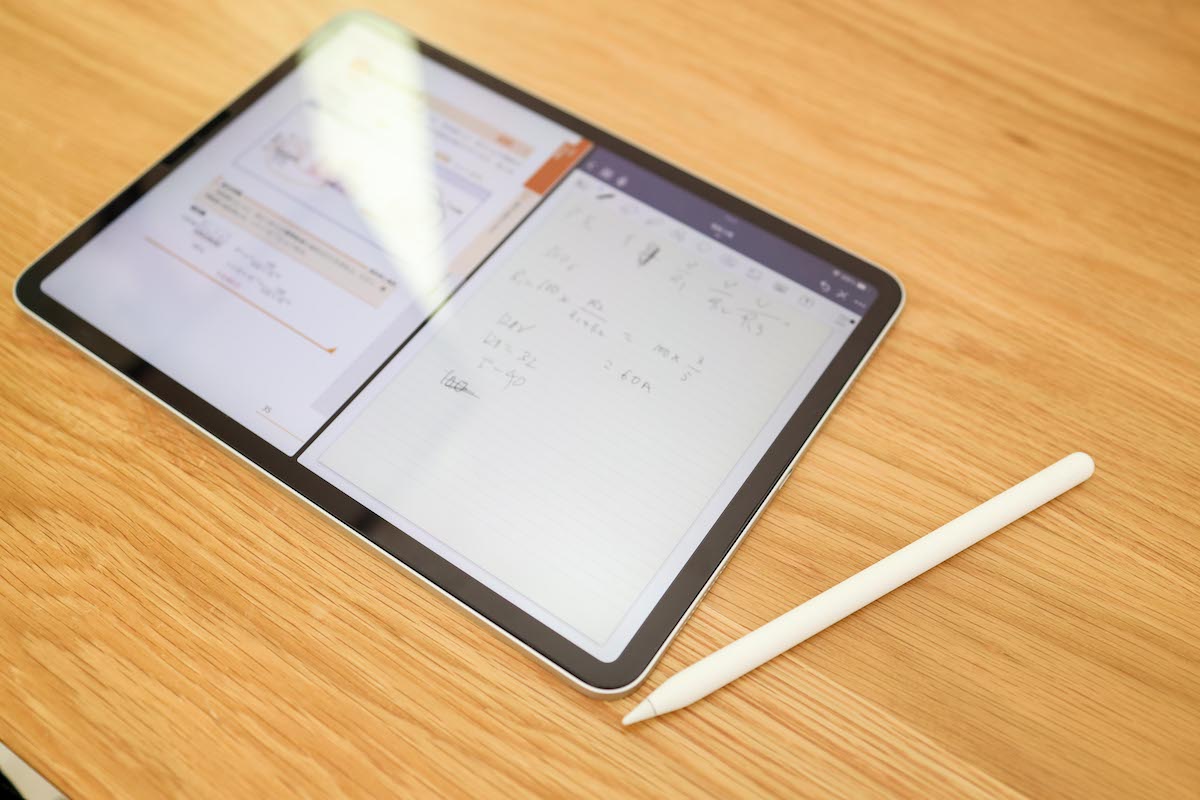
せっかくiPadを購入したのならApple Pencilは必須と言えるアクセサリーです。
Apple PencilがあればiPadをノートの代わりとして使うことも、イラスト用の液タブとしても使えます。
ペンを使いたくてiPadを購入したのなら、iPadの可能性が一番大きく広げられるアクセサリーがApple Pencilなので、一番優先して購入するべき物です。
Apple Pencilには2つの種類があり、特徴をまとめると以下のとおり。
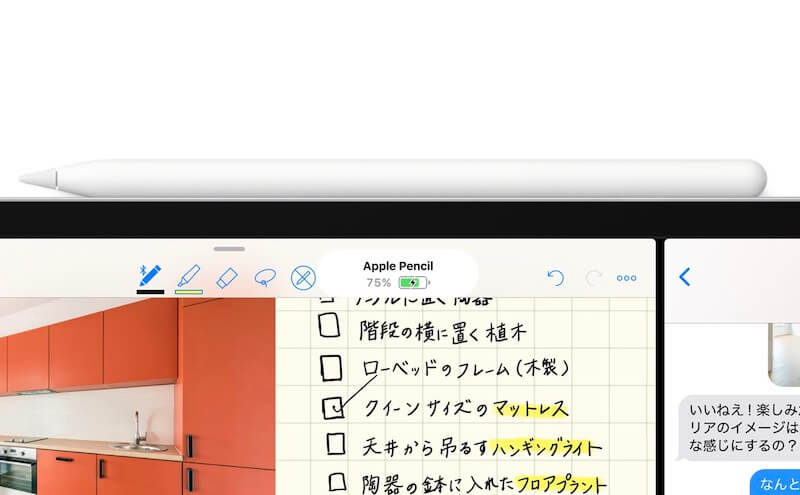
Apple Pencil第2世代
・磁力で装着して充電可能
・ペンの平たくなっている所をダブルタップでペンの切替などツール切替が可能
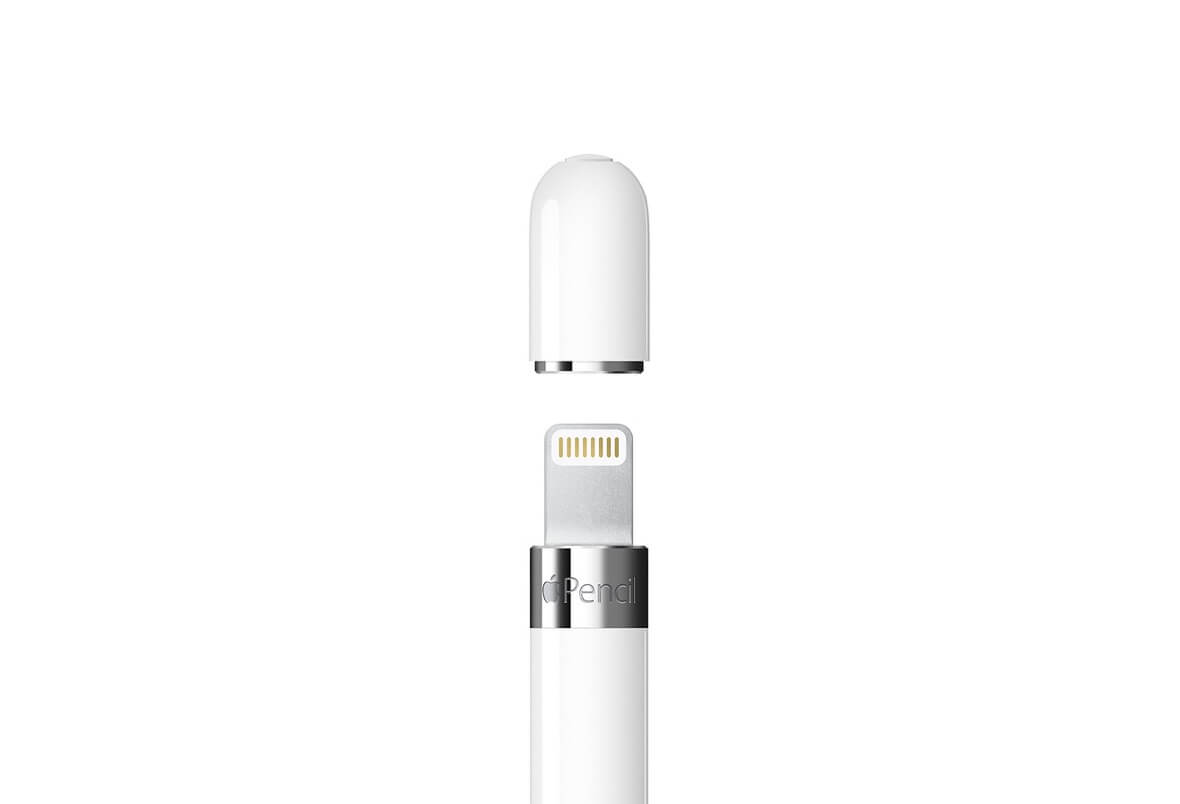
Apple Pencil第1世代
Lightning端子をiPadに差し込んで充電する為、使い勝手が悪く、ダサい
それぞれ対応しているiPadのモデルが違うので購入する場合は注意してください。
(第2世代)
- 12.9 iPad Pro(第6世代)
- 12.9 iPad Pro(第5世代)
- 12.9 iPad Pro(第4世代)
- 12.9 iPad Pro(第3世代)
- 11 iPad Pro(第4世代)
- 11 iPad Pro(第3世代)
- 11 iPad Pro(第2世代)
- 11 iPad Pro(第1世代)
- iPad Air(第5世代)
- iPad Air(第4世代)
- iPad mini(第6世代)
(第1世代)
- iPad Air(第3世代)
- iPad mini(第5世代)
- iPad(第10世代)
- iPad(第9世代)
- iPad(第8世代)
- iPad(第7世代)
- iPad(第6世代)
- 12.9 iPad Pro
(第2世代) - 12.9 iPad Pro
(第1世代) - 10.5インチiPad Pro
- 9.7インチiPad Pro
Apple Pencil(第1世代)とApple Pencil(第2世代)では充電とペアリング方式、使える機能が異なります。
 Apple Pencil(第2世代)レビュー!iPad Proの可能性が広がる必須の周辺機器
Apple Pencil(第2世代)レビュー!iPad Proの可能性が広がる必須の周辺機器
 Apple Pencilを更に便利に使えるおすすめケース・アクセサリーまとめ
Apple Pencilを更に便利に使えるおすすめケース・アクセサリーまとめ
iPadにおすすめのケーブル関係
iPadにはiPad Pro、iPad Air、iPad、iPad miniといくつかのシリーズがありますが、全ての最新モデルでUSB-Cが採用されています。
そのおかげでケーブル類の拡張性も大きく広がっており、SDカードリーダーなどの様々な周辺機器が使用可能です。
iPadにおすすめのケーブル関係を紹介します。
SDカードの読み込みはAnker USB-C 2-in-1 Card Readerがおすすめ

SDカードをiPadで読み込みたい時は小型で手頃な価格の「Anker USB-C 2-in-1 Card Reader」がおすすめです。
- USB-C
- SDXC / SDHCに対応
- UHS-Iに対応
- SDカードとmicroSDの同時使用可能
- 18ヶ月保証
- USB OTG対応
サイズがコンパクトで持ち運び安く、iPadにも対応しています。
 【Anker USB-C 2-in-1 Card Readerレビュー】コンパクトで高性能なスマホでも使えるSDカードリーダー
【Anker USB-C 2-in-1 Card Readerレビュー】コンパクトで高性能なスマホでも使えるSDカードリーダー
ケーブルはAppleの編み込み式充電ケーブルがおすすめ

iPadにはUSB-C充電ケーブルが付属されていますが、自宅用と外出用の2本持っておくのがおすすめ。
常に持っておくことで急なデータ転送や充電にも役立ちます。
そして、2本目のUSB-CケーブルはApple純正の編み込み式充電ケーブルがおすすめです。
純正のケーブルは確かに少し価格が高いですが、デザインの良さ、品質の良さ、安定感を考えると価格の価値は十分にあります。
特にApple純正ケーブルはとにかく綺麗なので、持ち運んでも楽しいですし、大事にしようと思えます。
また、一部ケーブルでは上手く充電ができないということも稀にありますが、その点の安心感が純正だと段違いに安定しています。
僕も数々のケーブルと充電器を使ってきましたが、結局は純正に戻ってしまいました。
失敗したくない、長く使いたいという方は純正ケーブルがおすすめです!
- デザインが綺麗
- 安定感と安心感がある
- Apple純正
- 高速充電に使える
iPadにおすすめの充電器は2つ
iPadには充電器が付属されていないので持っていない場合は自分で購入する必要があります。
充電器も種類が多いので何を買えば良いのか迷うと思いますが、おすすめの充電器は2つです。
Apple デュアルUSB-Cポート搭載35W電源アダプタ

まず一つ目におすすめするのがApple純正の充電器です。
充電器ってどれも同じじゃない?と思うかもしれませんが、安定感が全く違います!
ちゃんとケーブルを刺したのに充電できたり、できなかったりということが一切なく、長く安心して使えるのが純正の強みです。
やはり価格が約2倍もするのは、それなりの理由があるんだということを感じさせれます。
一台は持っておきたいのが純正電源アダプタです。
- 同時に充電しても出力が落ちない
- 純正の安定感
- MacBook AirとiPadを同時に充電できる
- iPhone、Apple Watch、AirPodsにも対応
Anker 511 Charger (Nano 3, 30W)

もう一つのおすすめ充電器は「Anker 511 Charger (Nano 3, 30W)」です。
Ankerの充電器は実績豊富で純正以外の充電器では一番品質が高いと思います。
実際に僕が使っているAnkerの充電器は未だに充電ができないなどのトラブルを経験したことがありません。
充電器は意外と品質が大事なので、しっかりしたメーカーの物を選ぶのがおすすめです。
- iPadを高速充電できる出力
- コンパクトな形状で使いやすい
- 折りたたみ式のプラグを搭載
この充電器はiPadを高速充電できる30Wの出力とコンパクトなサイズが特徴です。
モバイルバッテリーはAnker PowerCore 10000 PD Redux 25Wがおすすめ

外出先でiPadで勉強する場合は思ったよりバッテリーの減りが早いのでモバイルバッテリーを持っておくことをおすすめします。
おすすめのモバイルバッテリーは「Anker PowerCore 10000 PD Redux 25W」です。
iPhone 14を2回以上フル充電することができるので、iPadにも最適で、サイズがコンパクトなので持ち運びにも向いています。
iPad用となるともっと大容量のモバイルバッテリーの方が良いのではと思うかもしれませんが、モバイルバッテリーは重くて持ち運ばなくなったら意味がないので、これくらいの容量が最適です。
- 最大25Wの出力で充電ができる
- iPhone 14を2回以上充電できる10000mAhの大容量
- 手のひらサイズのコンパクトな形状
- 約2.8時間でバッテリーに満充電可能
iPadのアクセサリー・周辺機器はどこで買うのがおすすめ?

ここまでiPadにおすすめのアクセサリー・周辺機器について紹介しました。
次はiPadのアクセサリーはどこで購入するのがおすすめかについて紹介します。
購入場所選びのポイントまとめると以下の通り。
- 価格が安いところを選ぶ
- 品揃えが良いところを選ぶ
- 安心感のあるところを選ぶ
iPadのアクセサリーは「Amazon」か「Apple Store」で購入するのがおすすめです。
価格が安いのはAmazon
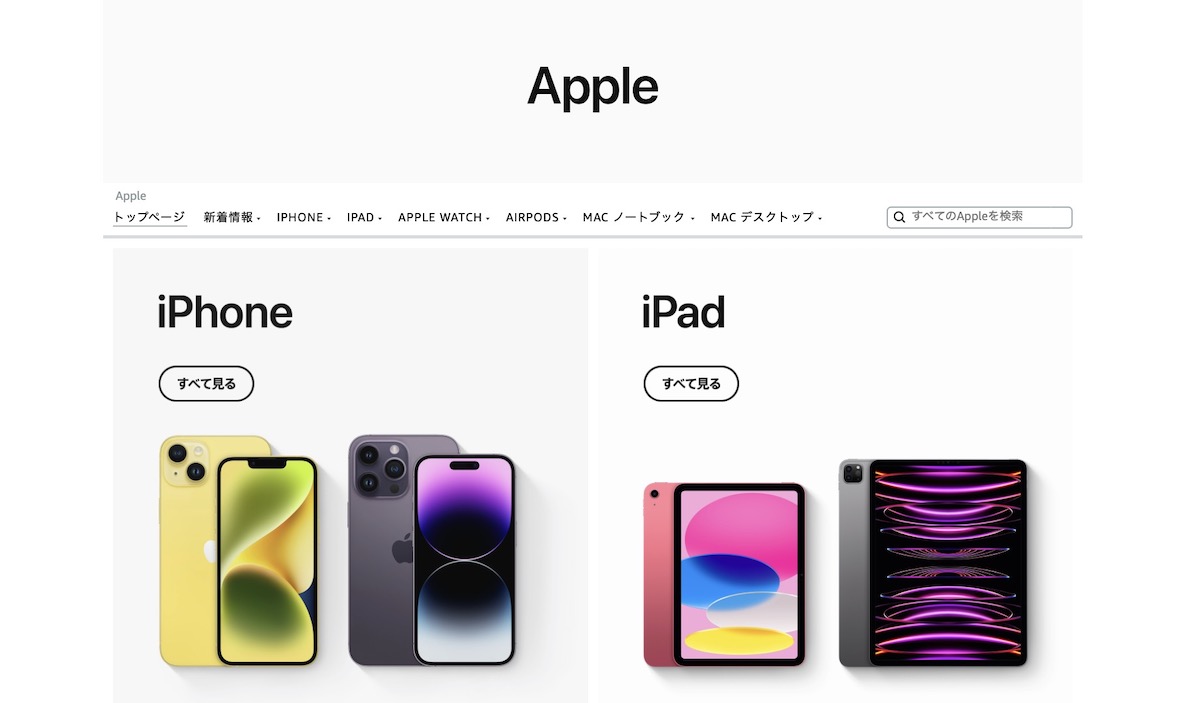
価格が安くお得に買えるのはAmazonです。
Amazonは正式にApple商品を取り扱っており、上の写真のような専用ページが用意されているほどです。
Apple Store同様に安心感ある買い物ができる上で、ポイント還元があるのでApple Storeよりも安く購入できます。
また、Ankerなどの人気iPadアクセサリーの取り扱いもあるので、iPadアクセサリーはAmazonで購入するのがおすすめです。
- ポイント還元があるのでお得
- Appleと正式に販売契約を結んでいる
- 定価以上の価格で売られることがないので安心
- Appleで買うよりも安く買える
- Apple製品を割引で販売することもある
安心感を重視するならApple Storeがおすすめ
主にAppleの純正アクセサリーを購入する場合になりますが、安心感を重視するならApple Storeでの購入がおすすめです。
Appleの公式ストアなので、人気商品も一番早く入手することができ、確実に早く入手したい場合などにおすすめ。
また、Apple Storeではアクセサリー類も到着から14日以内であれば開封していても返品することができます。
割引はないですが本当に使えるのか不安という方などは、安心感のあるApple Storeでの購入がおすすめです。
- 期限内であれば開封後も返品できる
- 在庫がない商品が一番早く届く
- 割引はない
Amazonで人気のAppleアクセサリーを購入しても到着予定日が簡単に遅延されることがあります。
確実に早く入手できるのはApple Storeなので、在庫がすぐになくなるような発売されたばかりの人気アクセサリー・周辺機器を買う時もApple Storeで購入する方が確実です。
 まつりくん
まつりくん
iPadにおすすめのアクセサリーまとめ

この記事ではiPadにおすすめのアクセサリー・周辺機器を紹介しました。
僕が今でもよく使っているおすすめのアクセサリー・周辺機器を厳選すると以下の通り。
- 機種→iPad(第8世代)、iPad mini、iPad Pro
- ガラスフィルム→Nimaso
- キーボード&ケース→Magic Keyboard
- モバイルバッテリー→Anker PowerCore 10000 PD Redux 25W
- SDカードリーダー→Anker USB-C 2-in-1 Card Reader
- Apple Pencil
- Amazonベーシックスタンド
よろしければ参考にしてください。
以上。「2024年最新!iPadにおすすめのアクセサリー・周辺機器を厳選紹介!」でした。
iPadの関連記事もよろしければチェックしてみてください。
 iPadはノートの代わりになる?iPadだけで資格勉強ができるのかをレビュー!
iPadはノートの代わりになる?iPadだけで資格勉強ができるのかをレビュー!
 iPadのセルラーモデルにおすすめの通信会社まとめ!2台持ちで安く使えるのはどこ?
iPadのセルラーモデルにおすすめの通信会社まとめ!2台持ちで安く使えるのはどこ?
 iPad miniとiPad Airはどっちがおすすめ?最新モデルの違いを比較
iPad miniとiPad Airはどっちがおすすめ?最新モデルの違いを比較
 【2024年最新】iPadを買うならどれ?おすすめ機種は?全モデルの選び方と機能を比較
【2024年最新】iPadを買うならどれ?おすすめ機種は?全モデルの選び方と機能を比較
 iPadのストレージ容量はどれがおすすめ?モデル別の選び方を解説
iPadのストレージ容量はどれがおすすめ?モデル別の選び方を解説